La gestion de la clarté de l’écran est une fonction essentielle, quel que soit l’appareil utilisé. Cependant, atteindre une luminosité optimale est particulièrement crucial si vous passez de longues heures devant un ordinateur.
Pour ceux qui utilisent des ordinateurs portables sous Windows 10, des boutons dédiés facilitent généralement le réglage de la luminosité. Cependant, les utilisateurs d’ordinateurs de bureau doivent souvent recourir à des méthodes alternatives pour obtenir le même résultat.
Modifier la luminosité de l’écran peut avoir un impact significatif sur la fatigue oculaire et le confort général. Il est donc important de savoir comment la régler correctement.
Comment ajuster la luminosité sur votre moniteur de bureau 
Vous pouvez accéder aux paramètres de luminosité dans Windows 10 en utilisant le raccourci clavier « Touche Win + I ». Cette action vous donne également accès à d’autres paramètres d’affichage, comme la configuration des écrans si vous en utilisez plusieurs.
Les utilisateurs d’ordinateurs portables et d’ordinateurs tout-en-un sous Windows 10 trouveront également le curseur de luminosité dans les paramètres d’affichage. Cependant, si vous utilisez un moniteur externe, ces options ne seront pas disponibles. Vous devrez alors explorer les paramètres de votre moniteur pour ajuster la luminosité.
La plupart des écrans disposent d’un bouton physique situé généralement en bas à droite. Il vous suffit de trouver l’option de luminosité et de choisir les paramètres qui vous conviennent.
Si vous rencontrez des difficultés à localiser les paramètres de luminosité sur votre moniteur, référez-vous à son manuel d’utilisation. Si vous ne l’avez pas conservé, vous pouvez probablement trouver le manuel du fabricant en ligne.
Comment ajuster la luminosité via le panneau de configuration du pilote d’affichage
Votre ordinateur est équipé d’un pilote d’affichage fourni par le fabricant, accessible via un panneau de configuration spécifique.
Par exemple, vous pouvez utiliser le panneau de configuration graphique Intel UHD ou le panneau de configuration NVIDIA. Ces outils peuvent être téléchargés depuis les sites web officiels ou le Microsoft Store. Ils permettent d’ajuster les niveaux de luminosité.
Cependant, il est essentiel de connaître le type de carte graphique de votre ordinateur. Vous pouvez obtenir cette information dans le Gestionnaire de périphériques :
- Appuyez simultanément sur « Touche Win + X ».
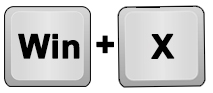
- Sélectionnez « Gestionnaire de périphériques ».
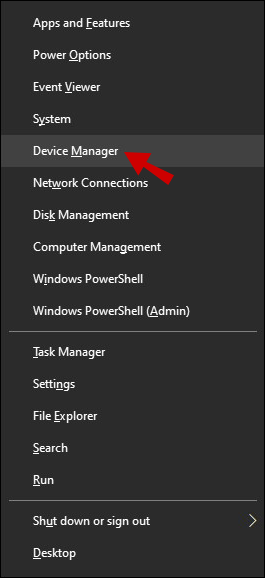
- Développez la section « Cartes graphiques ».
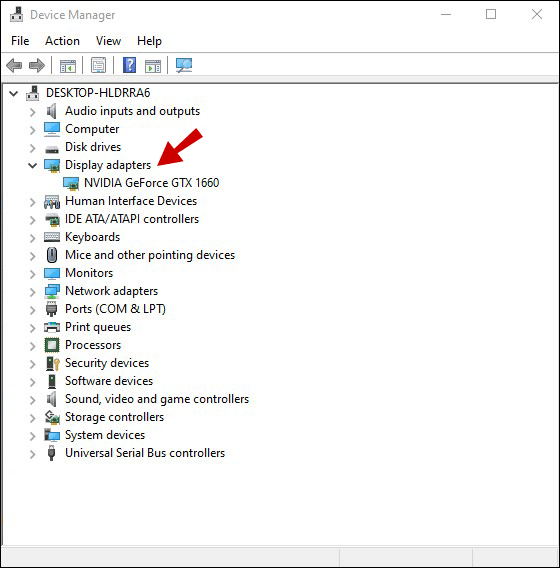
Vous verrez alors le nom exact de votre carte graphique. Par exemple, si vous possédez une carte graphique NVIDIA, recherchez « Panneau de configuration NVIDIA » dans le Microsoft Store. Après l’avoir téléchargé et installé, voici comment ajuster la luminosité :
- Lancez le panneau de configuration NVIDIA. Dans le menu de gauche, cliquez sur « Affichage ».
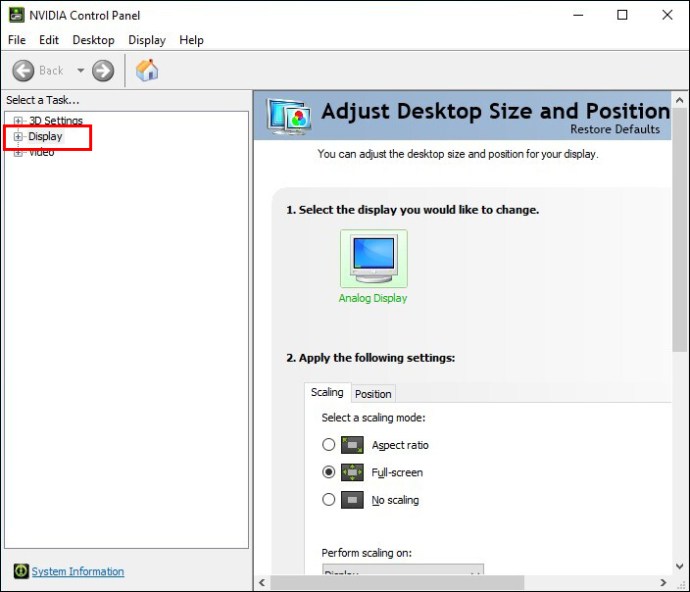
- Cliquez sur « Ajuster les paramètres de couleur du bureau ».
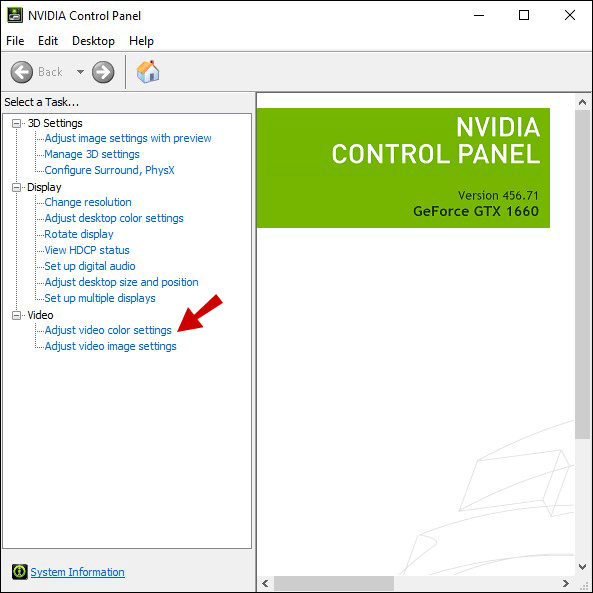
- Sous « Comment effectuez-vous les ajustements de couleur ? », choisissez « Utiliser les paramètres NVIDIA ».
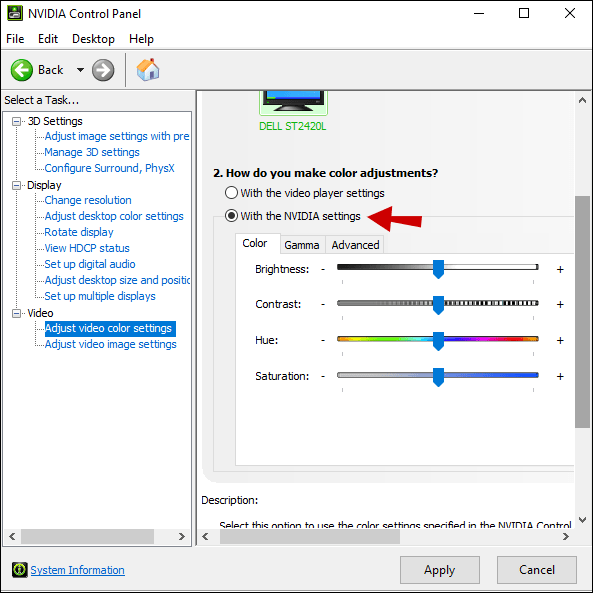
- Déplacez le curseur « Luminosité » pour trouver le niveau idéal.
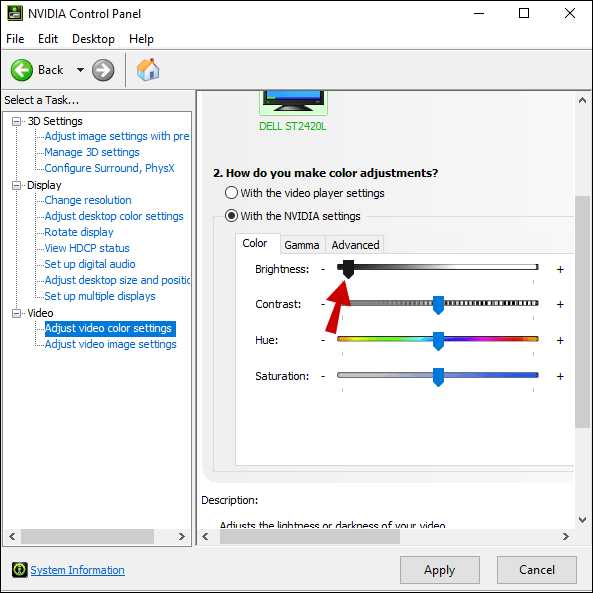
- Cliquez sur « Appliquer ».
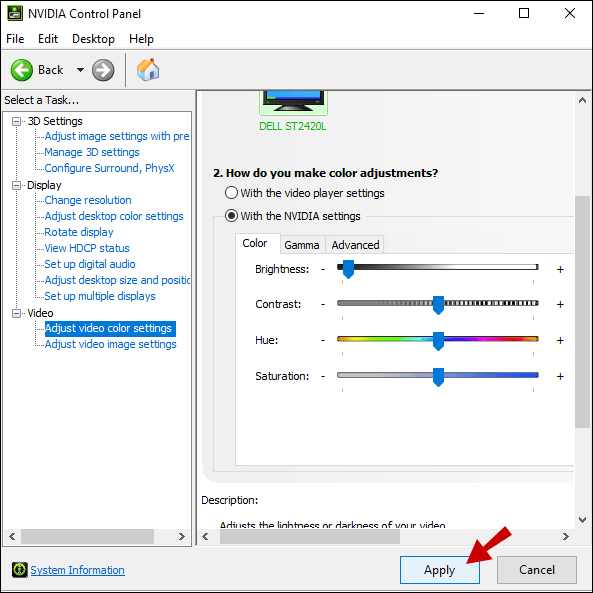
Modifier la luminosité via un clavier
Cette méthode n’est pas toujours efficace, mais elle peut fonctionner dans certains cas. Si vous avez un modèle de moniteur récent et un clavier avec des touches de réglage de la luminosité intégrées, vous pourriez avoir de la chance.
Recherchez une icône de luminosité sur votre clavier (symboles de soleil) et testez ces touches. Si cela fonctionne, vous devriez observer des changements immédiats de la luminosité.
Utiliser la fonction d’éclairage nocturne dans Windows 10
Travailler avec un écran excessivement lumineux, surtout dans l’obscurité, peut être fatiguant pour les yeux. C’est pourquoi Windows 10 intègre une fonction d’éclairage nocturne pour les ordinateurs portables et de bureau. Voici comment l’activer manuellement :
- Ouvrez le Centre d’action de Windows 10 en cliquant dans le coin inférieur droit de l’écran.
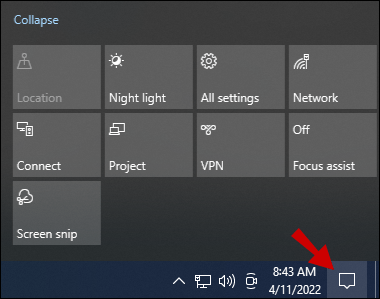
- Cliquez sur l’option « Éclairage nocturne ».
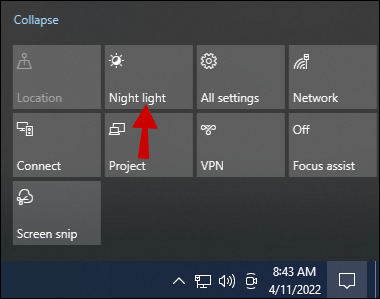
La luminosité de l’écran s’adaptera automatiquement, ce qui rendra l’utilisation de l’ordinateur plus confortable la nuit.
Si vous souhaitez affiner ce réglage ou programmer l’éclairage nocturne, vous devez accéder aux paramètres d’affichage de Windows 10 :
- Utilisez le raccourci clavier « Touche Win + I ».
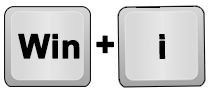
- Cliquez sur « Système ».
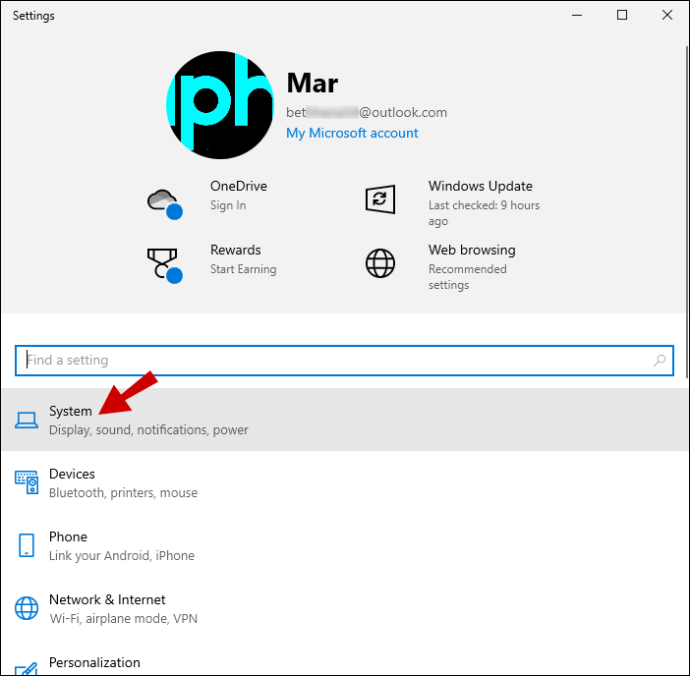
- Après avoir cliqué sur « Système », cliquez sur « Affichage ».
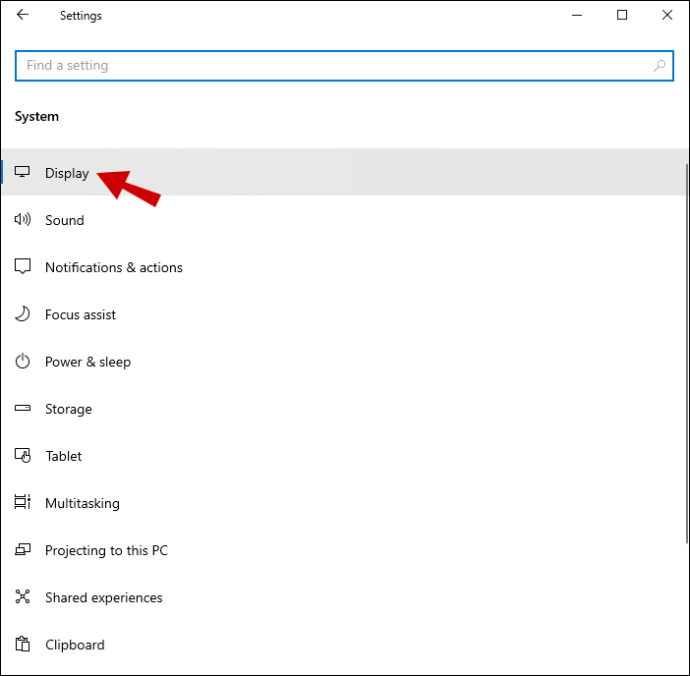
- Sous l’option « Éclairage nocturne », sélectionnez « Paramètres d’éclairage nocturne ».
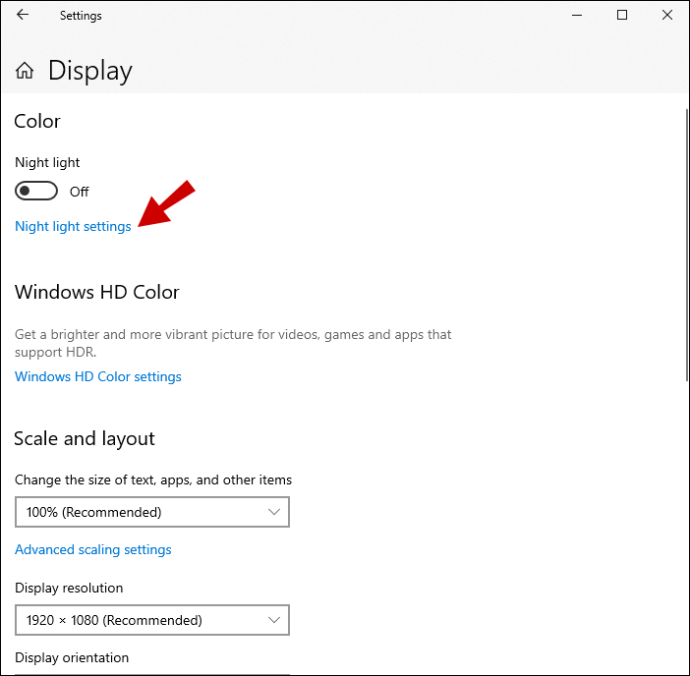
- Vous verrez un curseur pour ajuster l’intensité de l’éclairage nocturne. Déplacez-le jusqu’à obtenir le résultat souhaité.
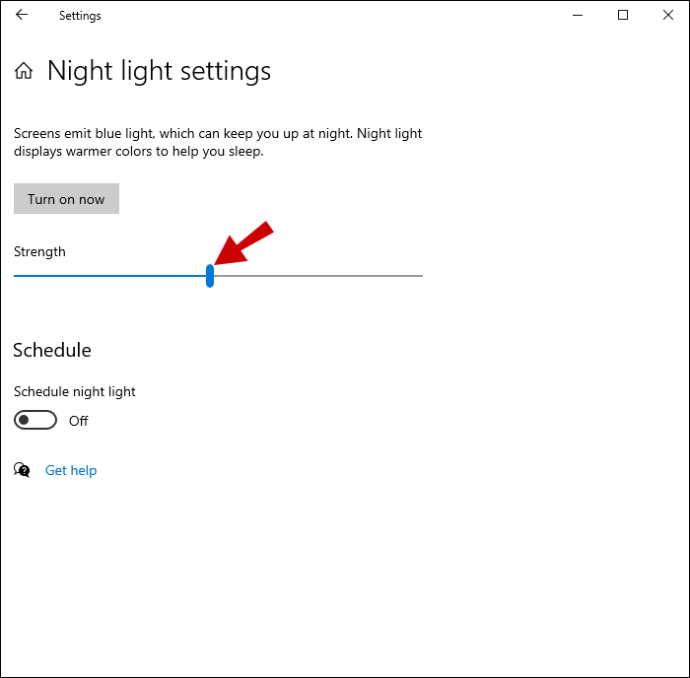
- Activez l’interrupteur « Planifier l’éclairage nocturne ».
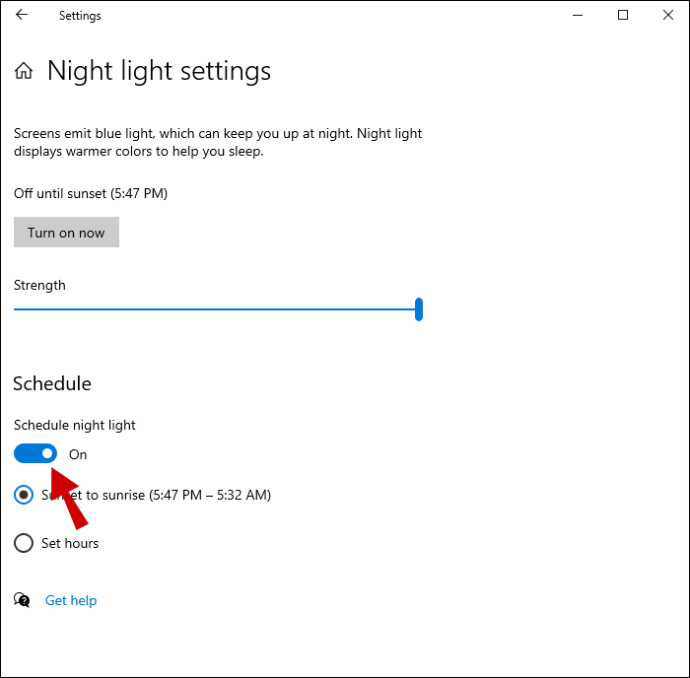
- Vous pouvez choisir l’option par défaut « Du coucher au lever du soleil » ou sélectionner « Définir les heures » pour personnaliser la programmation.
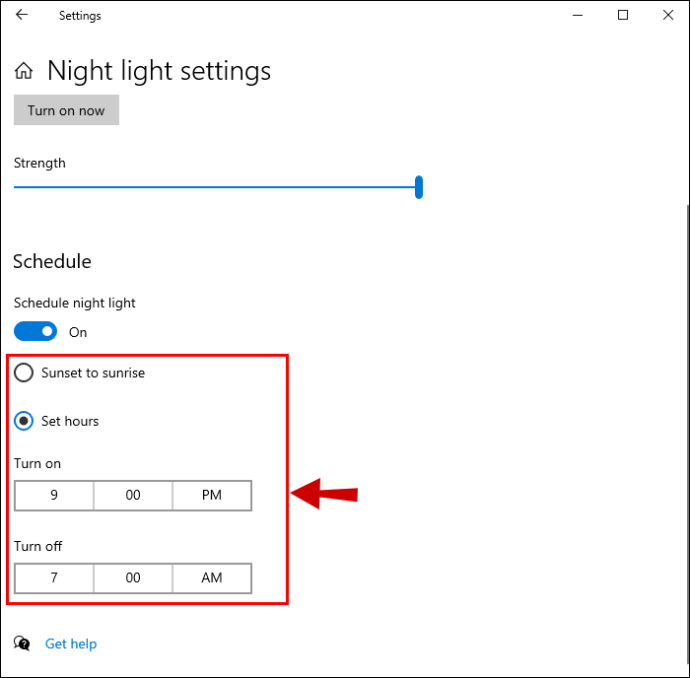
Note : L’option « Du coucher au lever du soleil » utilise la géolocalisation de votre appareil et l’application météo par défaut de Windows 10 pour déterminer les heures de coucher et lever du soleil dans votre région.
Adapter la luminosité selon vos besoins
Tout comme un écran trop lumineux n’est pas recommandé pour travailler la nuit, vous avez besoin d’une luminosité maximale en journée. Les paramètres d’affichage de Windows 10 sont plutôt simples à utiliser, surtout pour les possesseurs d’ordinateurs portables.
Les utilisateurs de PC doivent se référer aux réglages de leur moniteur pour ajuster la luminosité. La seule exception est l’éclairage nocturne, disponible sur tous les appareils sous Windows 10.
Certains utilisateurs peuvent avoir la chance d’avoir des touches de luminosité sur leur clavier et un moniteur compatible. D’autres pourraient trouver que le panneau de configuration de leur carte graphique leur offre tous les accès nécessaires aux paramètres d’affichage.
Quelle méthode vous semble la plus efficace ? N’hésitez pas à partager votre avis dans les commentaires ci-dessous.